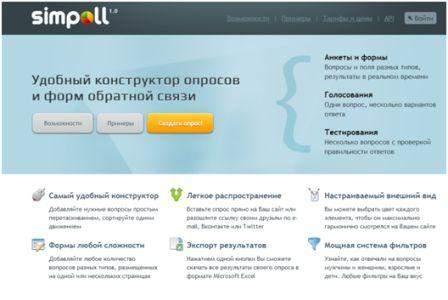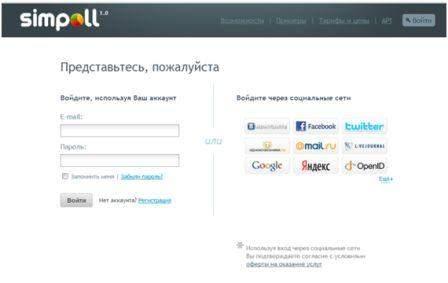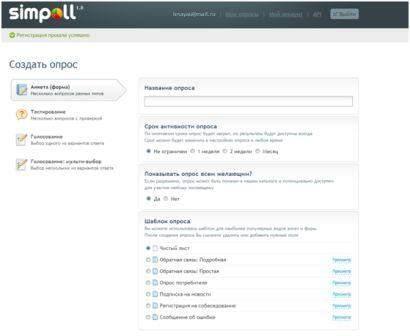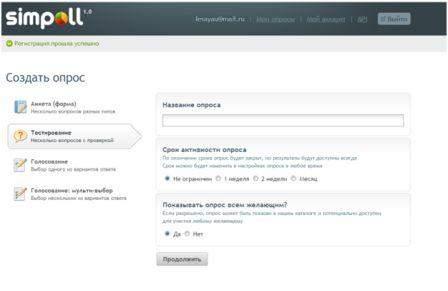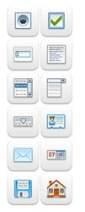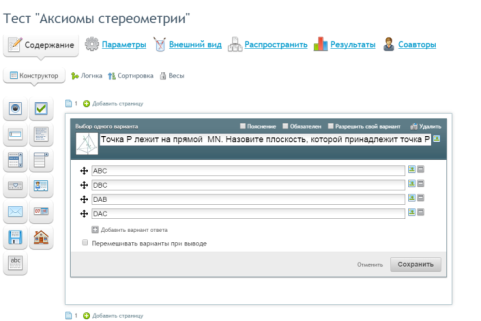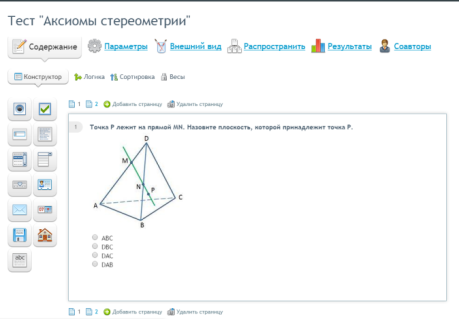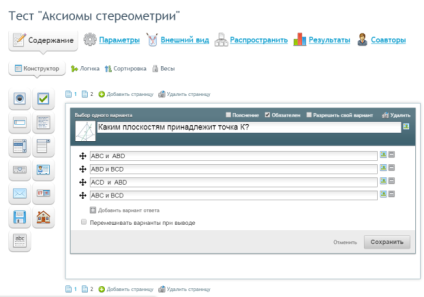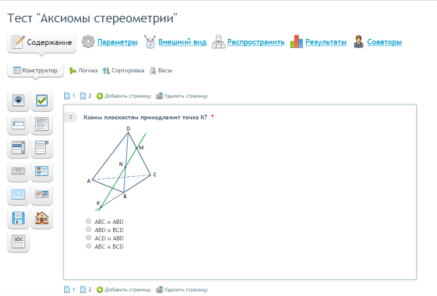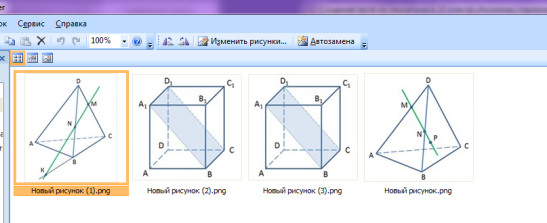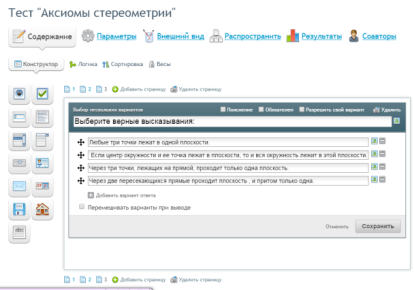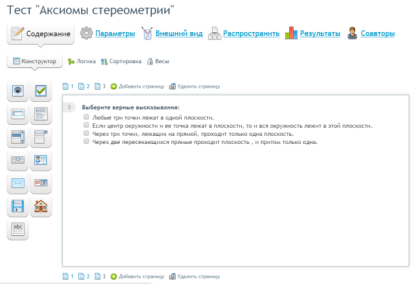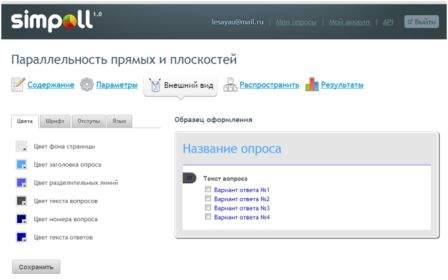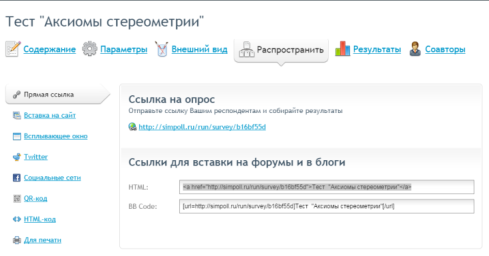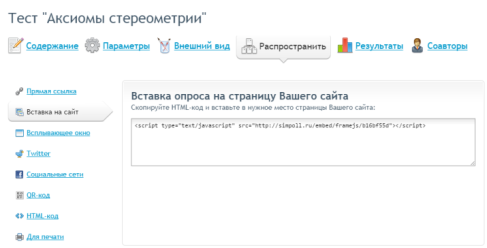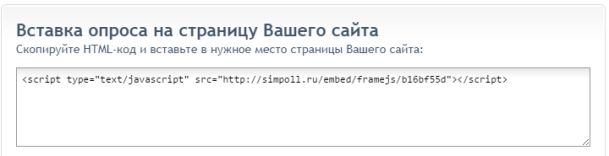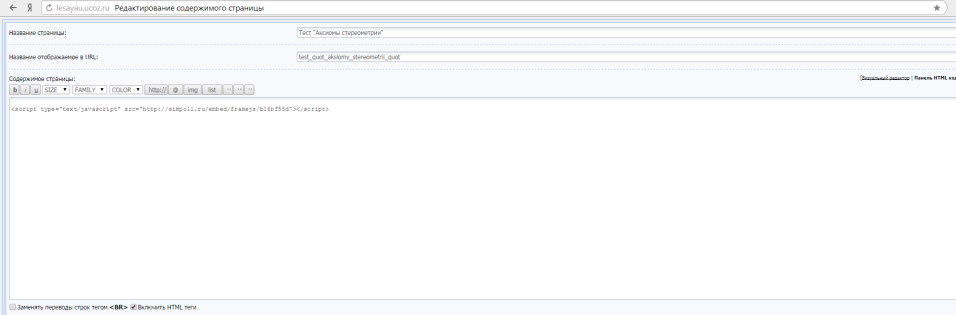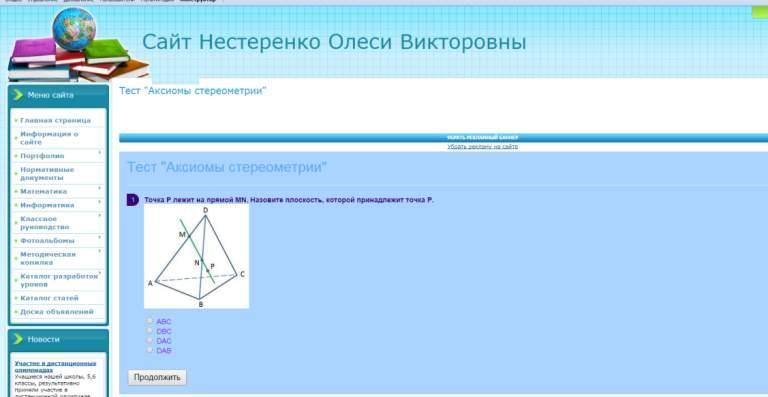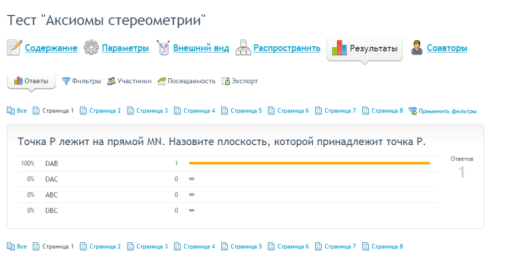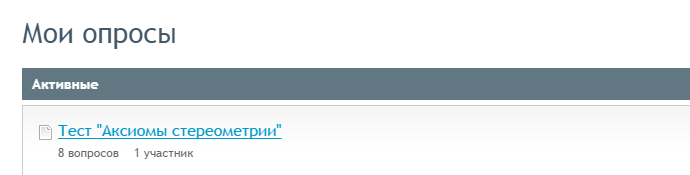Нестеренко Олеся Викторовна
Учитель математики и информатики
МАОУ СОШ №45 г. Калининграда
Создание теста по геометрии в 10 классе «Аксиомы стереометрии» в сервисе Simpoll
Онлайн сервис для создания и проведения опросов, голосований и тестов Simpoll.
С помощью Simpoll можно создать опрос любой сложности:
- анкета — опрос из нескольких вопросов, на одной или нескольких страницах;
- голосование — опрос из одного вопроса с вариантами ответов;
- тестирование — опрос из нескольких вопросов, с проверкой правильности ответов.
Сервис Simpoll - удобный конструктор опросов и форм обратной связи. В образовательной деятельности применяют в исследовательской деятельности, голосовании или социологическом опросе. А также применяют в дистанционном обучении, используют для быстрого опроса учащихся и тестирования изученного материала.
Рис 1. http://simpoll.ru/ - создание теста в сервисе Simpoll
В качестве примера рассмотрим инструкцию по созданию теста по геометрии в 10 классе по теме «Аксиомы стереометрии», созданного в данном сервисе.
Пошаговая инструкция создания теста в сервисе Simpoll
- В адресной строке набираем адрес http://simpoll.ru/
- В сервис можно войти через предложенную социальную сеть, в которой вы зарегистрированы. Либо через свой аккаунт на данном сервисе, который можно получить, пройдя регистрацию.
Рис 2. Регистрация в сервисе Simpoll
- После регистрации переходим в меню «Создать опрос». Здесь пользователь можно выбрать тип опроса: анкета, тестирование, голосование. А также в заголовке «Название опроса» ввести название своего опроса и указать предложенные параметры рис.3.
Рис 3. Создание опроса
- Выбираем тип опроса «Тестирование». Заполняем вкладки: название опроса, срок активности, показ опроса желающим. Нажимаем «Продолжить».
Рис 4. Выбор типа опроса – тестирование
- Далее в редакторе «Содержание» создаем и настраиваем свой тест. С помощью специальных пиктограмм.
- Конструктор предлагает различные варианты вопросов. Можно выбрать один для ввода вопросов или использовать несколько типов в одном. Выбираем тип «Выбор одного варианта», нажав кнопку . Нажимаем «Вводим текст вопроса», варианты ответов, правильный ответ и сохраняем.
Рис 5. Выбор в тесте одного варианта ответа
- В данном примере рассматривается создание теста по геометрии в 10 классе на тему «Параллельность прямых и плоскостей». К вопросу, где есть иллюстрация, загружаются заранее подготовленные изображения. Картинки сжаты для web страницы рис 6.
- Для вставки изображения в стоке вопроса воспользуемся функцией вставка изображения рис 7.
Рис 6. Сжатие загружаемого изображения в диспетчере рисунков Microsoft Office
Рис 7. Загрузка изображения
- Рассмотрим тип «Выбор нескольких вариантов». Для этого нажмем на значок . В строке вопроса введем название следующего вопроса. Заполняем варианты ответов, пометив правильные ответы, и сохраняем.
Рис 8. Выбор в тесте нескольких вариантов ответов
- Следующий вопрос будет содержать ответ с выпадающим списком. Алгоритм тот же: вводим вопросы, ответы, указываем верный и сохраняем.
Рис 9. Создание «Выпадающего списка» в тесте
- Если возникает вопрос о добавлении еще одно ответа, его можно всегда добавить, нажав . При необходимости любой вопрос теста можно редактировать или же удалить.
- После того, как тест создан (заполнен блок содержание), его можно настроить: установить нужные параметры, внешний вид ( в нашем примере, поменяем цвета фона страницы, заголовка опроса, разделительных линий, текста вопросов, номера вопросов, текста ответов).
Рис 10. Установка параметров внешнего вида
- Вкладка «Логика» позволяет добавить правило, «Сортировка» поменять вопросы местами, «Весы» задавать количество балов за вопрос. Меню «Параметры» позволяет изменить параметры теста.
Рис 11. Установка параметров теста
- Вкладка «Распространить» содержит ссылку на созданный тест и HTML коды для вставки на страницу своего сайта, блога, форума.
Рис 12. Просмотр HTML код страницы
- Далее можно разместить созданный на своем сайте, скопировав HTML код и вставив его на странице сайта.
Рис 13. HTML код страницы созданного теста
Рис 14. Вставка HTML кода теста на страницу своего сайта
Рис 15. Вид созданного теста на странице сайта
- Вкладка «Результаты» показывает итоги теста в целом и по каждому участнику, позволяет сделать выборку по нужному признаку и ли сохранить результаты теста на компьютер в формате Excel.
Рис 16. Экспорт результатов тестирования в Excel
- Для того, чтобы в дальнейшем просмотреть результаты тестирования, необходимо войти в свой аккаунт на сервисе, в ссылке «Мои опросы» отображаются все созданные тесты. Результаты можно просмотреть или сохранить.
Рис 17. Просмотр «Мои опросы»
СПИСОК ИСПОЛЬЗОВАННЫХ ИСТОЧНИКОВ
- http://simpoll.ru/- сервис опросов
- https://sites.google.com/site/badanovweb2/home/simpoll
- http://www.alivt.com/
- https://sites.google.com/site/masterklassyoblacnym/home/master-klass-no8
- http://lesayau.ucoz.ru/
Просмотр содержимого документа
«???????? ????? ?? ????????? ? 10 ?????? л??????? ????????????╗ ? ??????? Simpoll (NXPowerLite)»
Нестеренко Олеся Викторовна
Учитель математики и информатики
МАОУ СОШ №45 г. Калининграда
Создание теста по геометрии в 10 классе «Аксиомы стереометрии» в сервисе Simpoll
Онлайн сервис для создания и проведения опросов, голосований и тестов Simpoll.
С помощью Simpoll можно создать опрос любой сложности:
анкета — опрос из нескольких вопросов, на одной или нескольких страницах;
голосование — опрос из одного вопроса с вариантами ответов;
тестирование — опрос из нескольких вопросов, с проверкой правильности ответов.
Сервис Simpoll - удобный конструктор опросов и форм обратной связи. В образовательной деятельности применяют в исследовательской деятельности, голосовании или социологическом опросе. А также применяют в дистанционном обучении, используют для быстрого опроса учащихся и тестирования изученного материала.
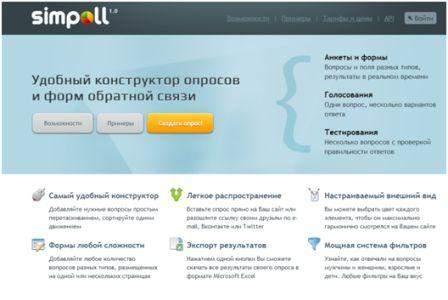
Рис 1. http://simpoll.ru/ - создание теста в сервисе Simpoll
В качестве примера рассмотрим инструкцию по созданию теста по геометрии в 10 классе по теме «Аксиомы стереометрии», созданного в данном сервисе.
Пошаговая инструкция создания теста в сервисе Simpoll
В адресной строке набираем адрес http://simpoll.ru/
В сервис можно войти через предложенную социальную сеть, в которой вы зарегистрированы. Либо через свой аккаунт на данном сервисе, который можно получить, пройдя регистрацию.
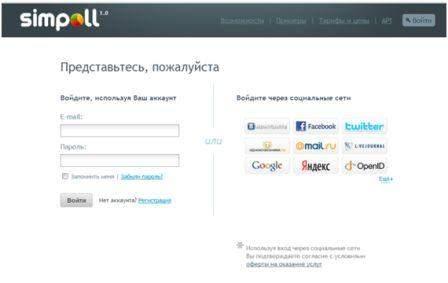
Рис 2. Регистрация в сервисе Simpoll
После регистрации переходим в меню «Создать опрос». Здесь пользователь можно выбрать тип опроса: анкета, тестирование, голосование. А также в заголовке «Название опроса» ввести название своего опроса и указать предложенные параметры рис.3.
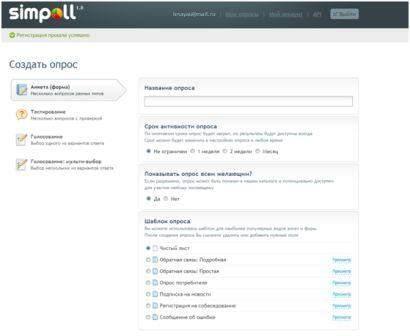
Рис 3. Создание опроса
Выбираем тип опроса «Тестирование». Заполняем вкладки: название опроса, срок активности, показ опроса желающим. Нажимаем «Продолжить».
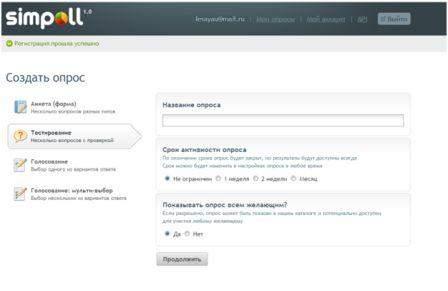
Рис 4. Выбор типа опроса – тестирование
Далее в редакторе «Содержание» создаем и настраиваем свой тест. С помощью специальных пиктограмм. 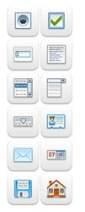
Конструктор предлагает различные варианты вопросов. Можно выбрать один для ввода вопросов или использовать несколько типов в одном. Выбираем тип «Выбор одного варианта», нажав кнопку  . Нажимаем «Вводим текст вопроса», варианты ответов, правильный ответ и сохраняем.
. Нажимаем «Вводим текст вопроса», варианты ответов, правильный ответ и сохраняем.
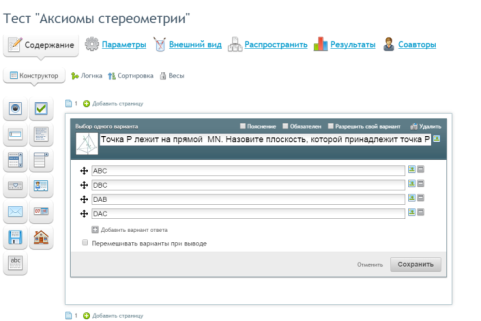
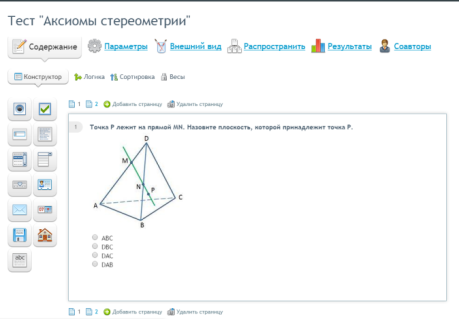
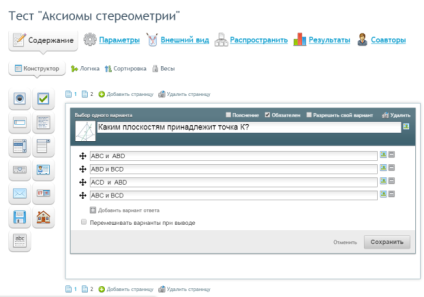
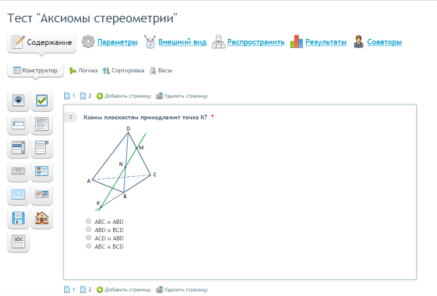
Рис 5. Выбор в тесте одного варианта ответа
В данном примере рассматривается создание теста по геометрии в 10 классе на тему «Параллельность прямых и плоскостей». К вопросу, где есть иллюстрация, загружаются заранее подготовленные изображения. Картинки сжаты для web страницы рис 6.
Для вставки изображения в стоке вопроса воспользуемся функцией  вставка изображения рис 7.
вставка изображения рис 7.
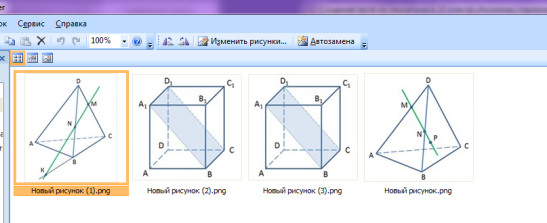
Рис 6. Сжатие загружаемого изображения в диспетчере рисунков Microsoft Office

Рис 7. Загрузка изображения
Рассмотрим тип «Выбор нескольких вариантов». Для этого нажмем на значок  . В строке вопроса введем название следующего вопроса. Заполняем варианты ответов, пометив правильные ответы, и сохраняем.
. В строке вопроса введем название следующего вопроса. Заполняем варианты ответов, пометив правильные ответы, и сохраняем.
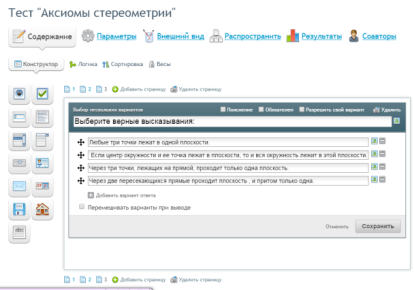
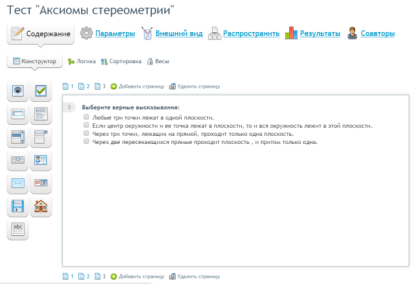
Рис 8. Выбор в тесте нескольких вариантов ответов
Следующий вопрос будет содержать ответ с выпадающим списком. Алгоритм тот же: вводим вопросы, ответы, указываем верный и сохраняем.

Рис 9. Создание «Выпадающего списка» в тесте
Если возникает вопрос о добавлении еще одно ответа, его можно всегда добавить, нажав  . При необходимости любой вопрос теста можно редактировать или же удалить.
. При необходимости любой вопрос теста можно редактировать или же удалить.
После того, как тест создан (заполнен блок содержание), его можно настроить: установить нужные параметры, внешний вид ( в нашем примере, поменяем цвета фона страницы, заголовка опроса, разделительных линий, текста вопросов, номера вопросов, текста ответов).

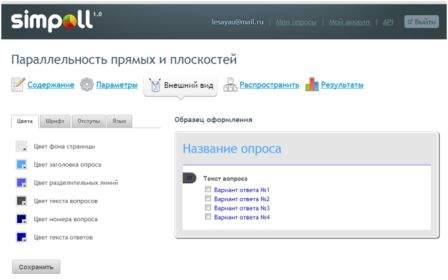
Рис 10. Установка параметров внешнего вида
Вкладка «Логика» позволяет добавить правило, «Сортировка» поменять вопросы местами, «Весы» задавать количество балов за вопрос. Меню «Параметры» позволяет изменить параметры теста.

Рис 11. Установка параметров теста
Вкладка «Распространить» содержит ссылку на созданный тест и HTML коды для вставки на страницу своего сайта, блога, форума.
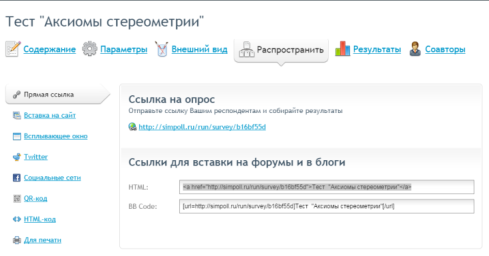
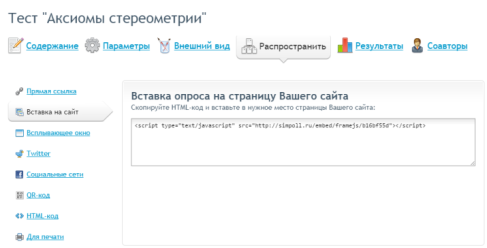
Рис 12. Просмотр HTML код страницы
Далее можно разместить созданный на своем сайте, скопировав HTML код и вставив его на странице сайта.
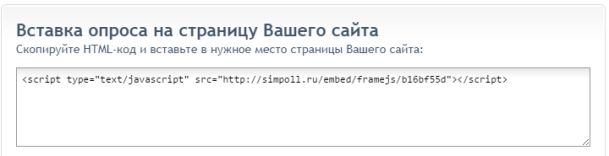
Рис 13. HTML код страницы созданного теста
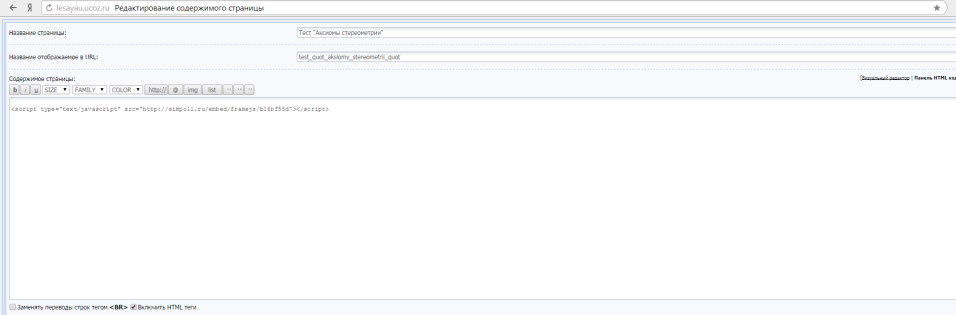
Рис 14. Вставка HTML кода теста на страницу своего сайта
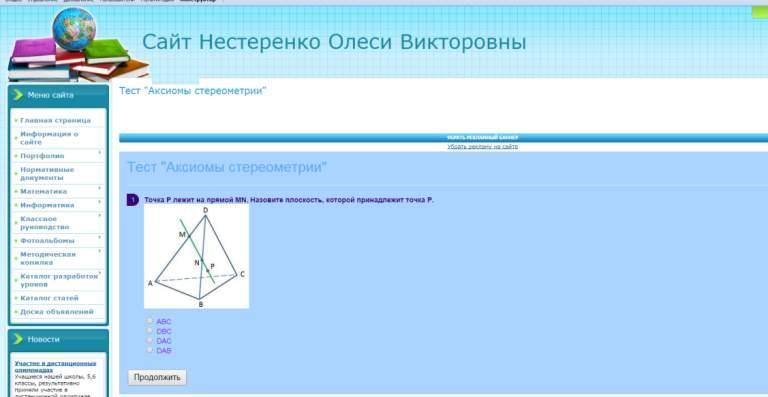
Рис 15. Вид созданного теста на странице сайта
Вкладка «Результаты» показывает итоги теста в целом и по каждому участнику, позволяет сделать выборку по нужному признаку и ли сохранить результаты теста на компьютер в формате Excel.
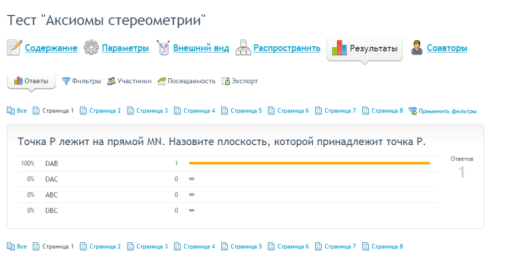
Рис 16. Экспорт результатов тестирования в Excel
Для того, чтобы в дальнейшем просмотреть результаты тестирования, необходимо войти в свой аккаунт на сервисе, в ссылке «Мои опросы» отображаются все созданные тесты. Результаты можно просмотреть или сохранить.
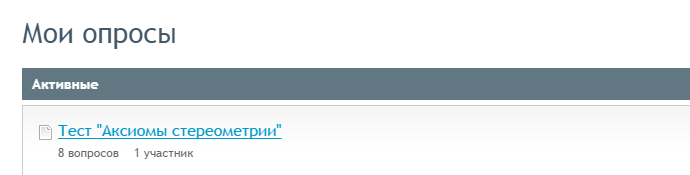
Рис 17. Просмотр «Мои опросы»
СПИСОК ИСПОЛЬЗОВАННЫХ ИСТОЧНИКОВ
http://simpoll.ru/- сервис опросов
https://sites.google.com/site/badanovweb2/home/simpoll
http://www.alivt.com/
https://sites.google.com/site/masterklassyoblacnym/home/master-klass-no8
http://lesayau.ucoz.ru/